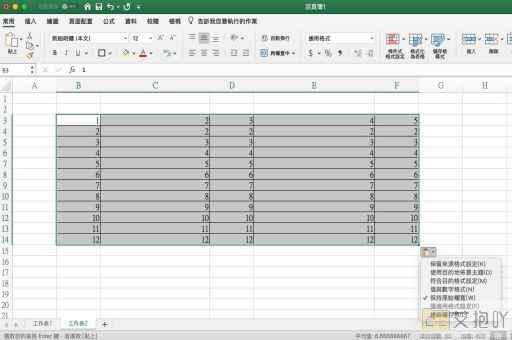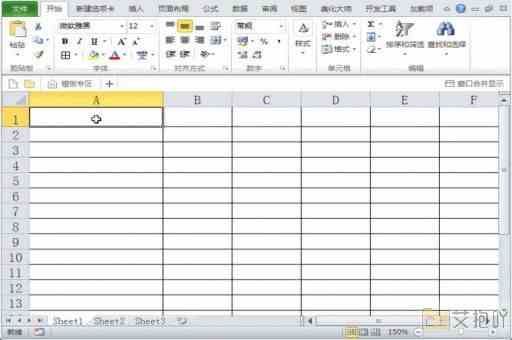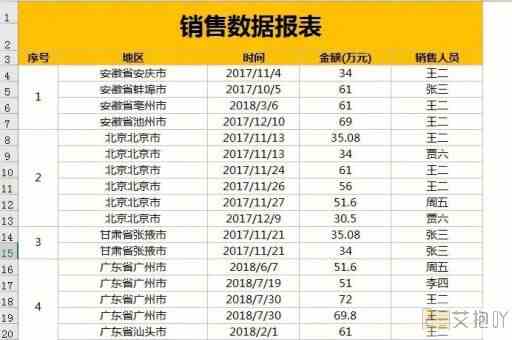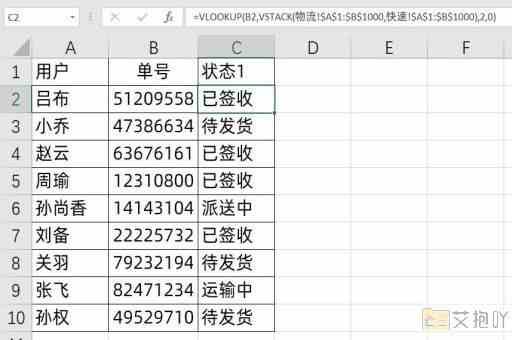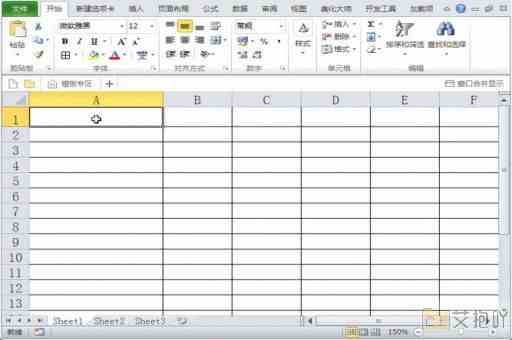excel数字前面的0怎么显示出来 格式化显示数字前导零
你可能遇到过在Excel中输入一个数字,却看到数字前面的0出没,你是不是想知道Excel数字前面的0怎么显示出来的呢?下面,就将介绍给你们Excel如何格式化显示数字前导零的技术。

Excel的数字自动格式化显示功能允许你格式化显示数字的属性,风格和外观,零和其他特殊字符的特殊表示方式。
你可以通过设置单元格格式,来保留前置零,并实现在Excel表格中数字前面的0显示出来的功能。
你需要打开你想要设置数字前面的0显示出来的Excel文件。
然后点击选取表格中想要设置的区域。
然后点击"格式" →"单元格"打开"单元格格式"对话框。
在"单元格格式" 对话框中,点击下拉菜单中的"数字",然后再点击"自定义"选项。
这时,将会打开"自定义"对话框,在"自定义"对话框中,请输入"0000"作为"类型"之下的"自定义格式"属性。
接下来,点击"确定",然后再点击"单元格格式"对话框中的"确定",此时,你会发现你的数字前面的0都会显示出来,表格中的数字前面的0就都会显示出来了。
当然,你也可以通过其他的自定义的格式来保留或显示数字前面的0,只要你了解自定义格式的数字意法,你就可以使用其他的格式样式来保留数字的前导零。
当你的数字较长的时候,就可以用自定义格式来保证在数字前的0都显示出来,具体设置也是一样的,只要在"自定义"对话框中,输入"0000"作为"类型"之下的"自定义格式"属性,然后点击"确定",再在"单元格格式"对话框中点击"确定",就能够实现数字前面的零显示出来。
当你遇到Excel数字前面的0怎么显示出来的问题时,你可以通过单元格格式,来保留前置零,并实现在Excel表格中数字前面的0显示出来。
不过,当你输入的数字较长的时候,你也可以使用其他的格式样式来保证数字前面的零显示出来。
掌握数字前面的零显示出来的技术,可以帮助你正确的显示数字。

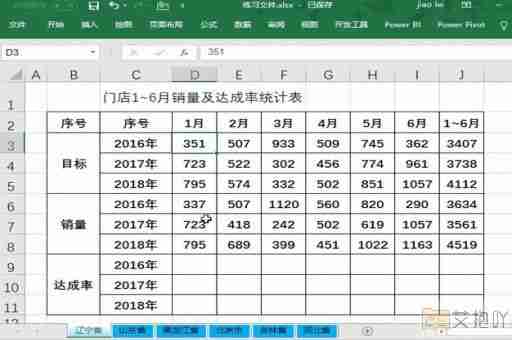
 上一篇
上一篇